最近不少iPhone 8用户反映他们的手机出现了无法连接WiFi的问题,无论是在家里、办公室还是公共场所,iPhone 8都无法正常连接到WiFi网络,给用户的日常使用带来了很大困扰。对于这一问题,用户们都在寻找解决方法,希望能够快速恢复WiFi连接,保证手机的正常使用。针对iPhone 8连接不上WiFi的这一困扰,下面我们就来探讨一下可能的解决办法。
苹果8连接不上WiFi怎么解决
步骤如下:
1.苹果8不能连接wifi网络?iPhone8连接不上无线网络,具体解决方法可以采用以下几种:
打开iPhone8设置、无法网络、移除当前所连接的WIFI信号,之后在重新输入密码连接该网络信号。

2.在平时iPhone8上面发现无线网络无法连接时,也可以尝试请将手机关机重启一下。一般就可以恢复正常。
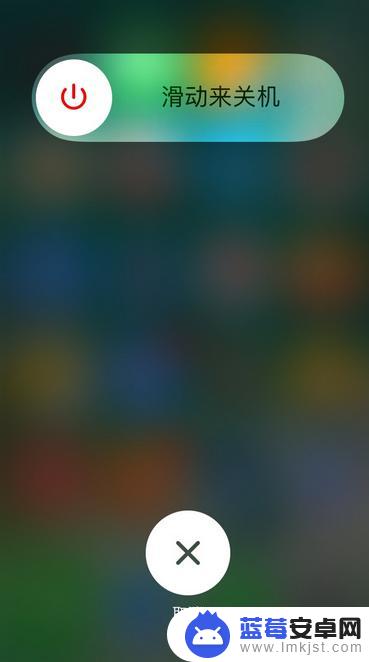
3.如果依然无法解决的话,那么请打开iPhone8手机设置、点击通用、按还原、还原网络设置。

4.上面操作后,问题依然存在,那么请尝试重启一下路由器,重启不行的话重新设置路由器。

5.或者在iPhone8无线网络里面,点击一下i。在配置NDS一栏里面,将自动调为手动,之后把自动配置的DNS服务器地址全部删除。

6.然后添加服务器地址为8.8.8.8或者114.114.114.144,按一下存储按钮,之后查看网络信号是否正常。
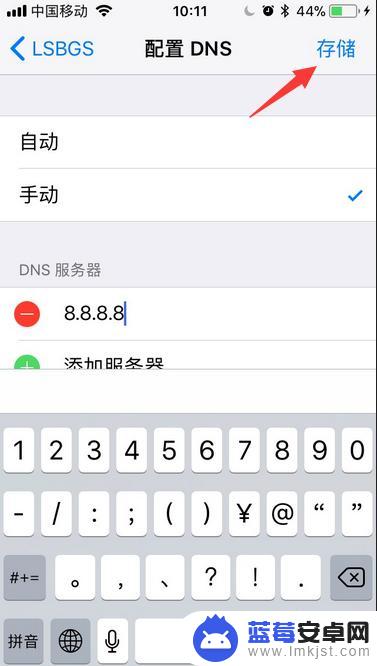
以上就是关于iPhone 8无法打开WiFi的全部内容,如果还有不清楚的用户,可以参考以上步骤进行操作,希望对大家有所帮助。












